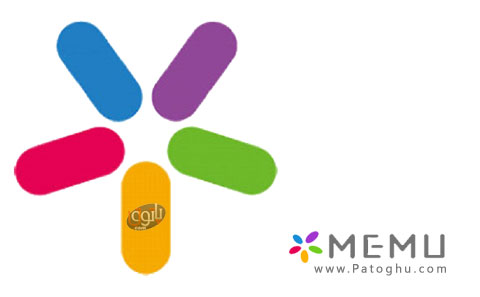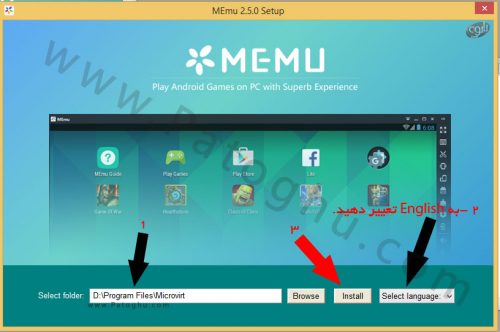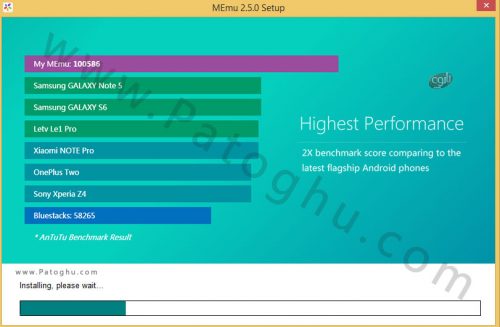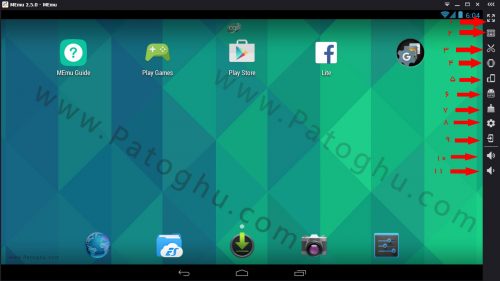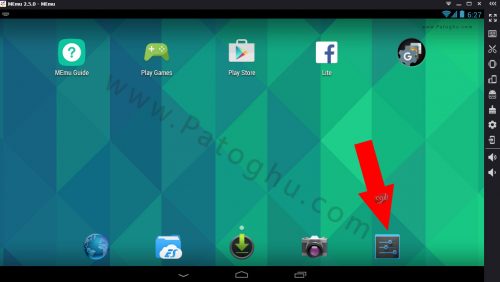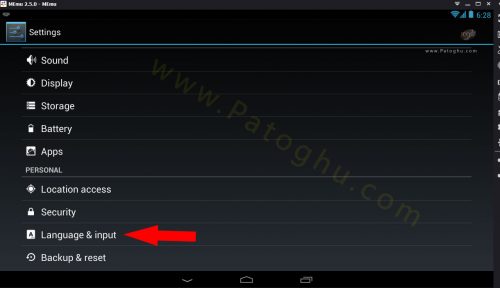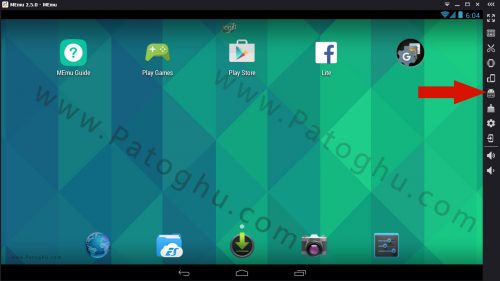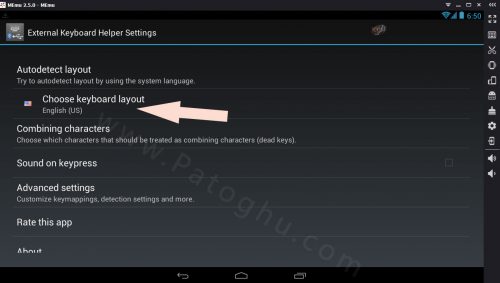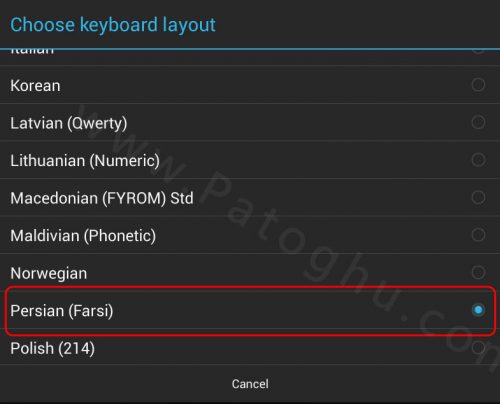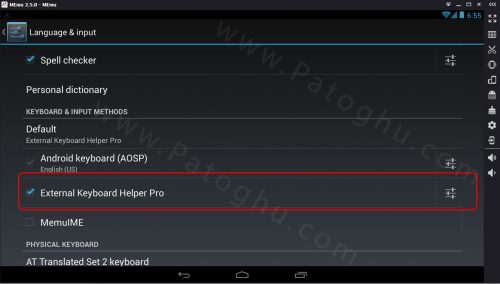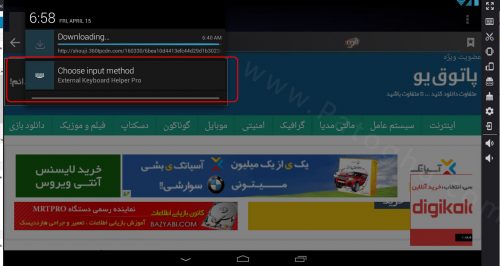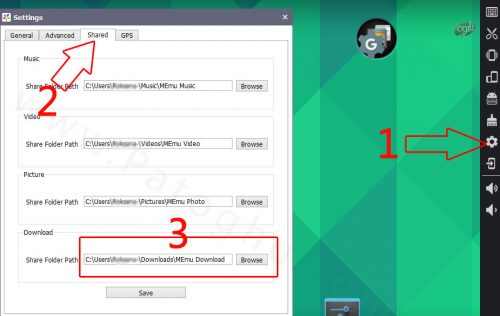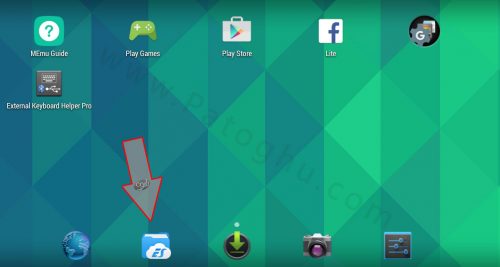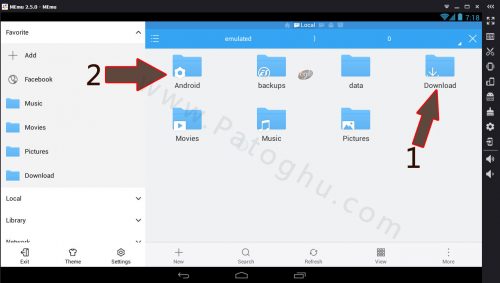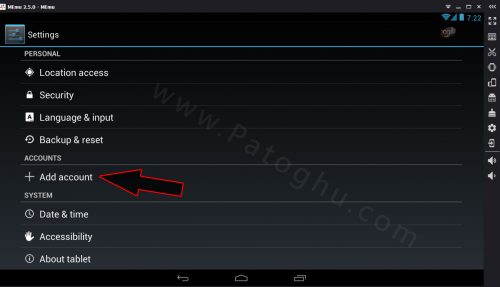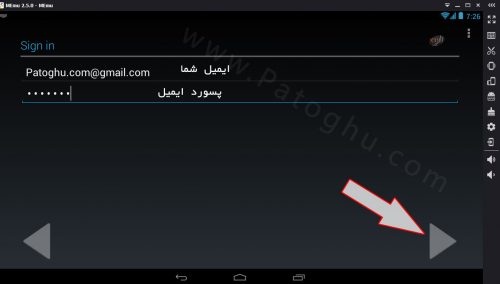.
برای دانلود نرم افزار به لینک روبرو مراجعه کنید —> دانلود نرم افزار میمو Memu
.
مراحل نصب نرم افزار میمو روی کامپیوتر :
.
۱ – فایل دانلود شده را از حالت فشرده خارج کنید و با کلیک روی فایل نصب مراحل نصب نرم افزار شروع می شود ، بعد از کلیک روی فایل نصب طبق عکس زیر باید اول مسیر نصب را با دکمه Browe مشخص کنید ( بهتر است پیشفرض را دست نزنید ) ، سپس Select Languge را به English تغییر داده و روی Install کلیک کنید.
.
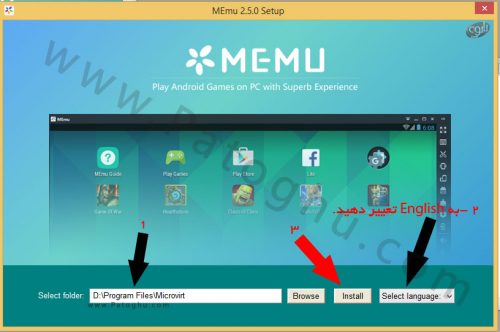
۲ – اکنون شروع به نصب نرم افزار میشه و باید تا پاپیان نصب نرم افزار صبر کنید ( عکس زیر )
.
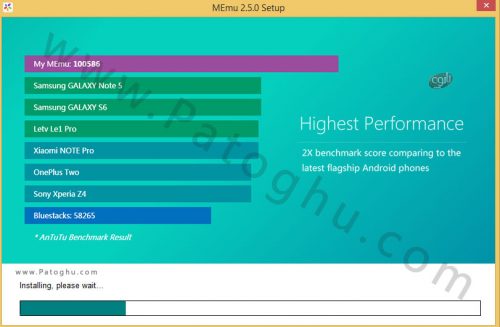
.
۳ – سپس مانند تصویر زیر روی Launch کلیک کنید تا نرم افزار اجرا شود ! پایان نصب
.

..
بخش های مختلف نرم افزار Memu و شرح هر کدام :
.
۱ – در تصویر زیر منوهای صفحه اصلی را به ترتیب برای شما شرح داده ایم ! لطفا به نوشته های زیر عکس دقت کنید برای هر فلش شماره ای انتخاب شده و طبق شماره ها شرح داده شده است.
.
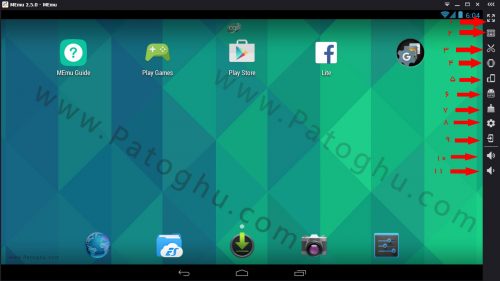
.
فلش شماره ۱ ) فول اسکرین یا تمام صفحه کردن نرم افزار
فلش شماره ۲ ) تعریف میانبر برای کلید های مختلف کیبورد ( بیشتر در بازی کاربرد دارد )
فلش شماره ۳ ) اسکرین شات گیری از محیط نرم افزار
فلش شماره ۴ ) قابلیت لرزش Shake صفحه ( در برخی از بازی و نرم افزارها کاربرد دارد )
فلش شماره ۵ ) چرخاندن صفحه ( ابزاری بسیار عالی که در بلو استکس وجود نداشت )
فلش شماره ۶ ) نصب فایل های apk ( بازی و نرم افزار اندروید ) که روی کامپیوتر قرار دارند روی میمو
فلش شماره ۷ ) پاکسازی حافظه و بستن پروسه های در حال اجرا
فلش شماره ۸ ) رفتن به تنظیمات نرم افزار
فلش شماره ۹ ) نصب نرم افزار روی گوشی شما
فلش شماره ۱۰ ) افزایش صدا
فلش شماره ۱۱ ) کاهش صدا
.
۲ – تنظیمات مربوط به رزولیشن ، gps و تعریف منابع سیستم برای نرم افزار :
.
شما در memu بر خلاف بلو استکس دستتان برای شخصی سازی باز تر است و می توانید منابع مشخصی از سیستم را در گیر ن مافزار کنید و یا می توانید شماره موبایل تعیین کنید و حتی برندی از شرکت های مختلف برای گوشی تعیین کنید ، برای شخصی سازی به Setting که در مرحله قبلی جایش را عرض کردیم بروید
.
الف ) شرح سربرگ General : صفحه اول تنظیمات سربرگ general است که به توضیحات این بخش می پردازیم :
.
 .
.
اگر با نرم افزار و سرعت ان مشکلی ندارید بهتر است تنظیمات پیشفرض باشد البته می توانید به دلخواه در بخش CPU مقدار هسته درگیر برای نرم افزار را تعیین کنید ، بخش Memory مقدار رم را بالا ببرید ، در Resolution رزولیشن صفحه را تغییر دهید و …
.
ب ) شرح سربرگ Advanced : در عکس زیر محل Advanced را شرح داده ایم ، در این بخش نیز می توانید تغییرات دلخواه را انجام دهید که زیر عکس بهخ تفصیل شرح داده شده است .
.

.
.در بخش Mobile Phone Brande می توانید برند دلخواه مثل samsung یا huwaie یا lg و … را بنویسید که پیشفرض بهتر است ، mobile phone model مدل دلخواه برند را تعیین کنید ،پیشفرض بازم بهتر است ، IMEI SETTING هم نشان IMEI شما هستش که بهتر است دست نزنید و بخش دیگر Mobile phone Number می باشد که می توانید شماره موبایل دلخواه را جا گذاری کنید و بخش های دگیر هم نیازی به شرح ندارد.
.
۳ – سربرگ سوم shared می باشد که محل تصاویر ، ویدیو ، عکس و فایل های دانلود شده روی سیستم را به شما نشان می دهد و سربرگ چهارم gps هم می توانید محل سکونت را به دلخواه تغییر دهید.
.
تغییر زبان نرم افزار به فارسی :
.
برای فارسی کردن محیط نرم افزار طبق روش زیر عمل کنید.
۱ – ابتدا روی آیکون نشان داده شده در عکس زیر کلیک کنید.
.
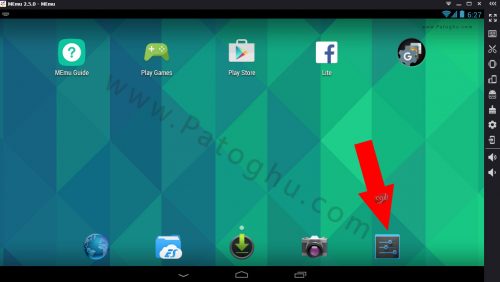
.
۲ – اکنون به پایین صفحه بروید و روی Language & input کلیک کنید ، مانند عکس زیر
.
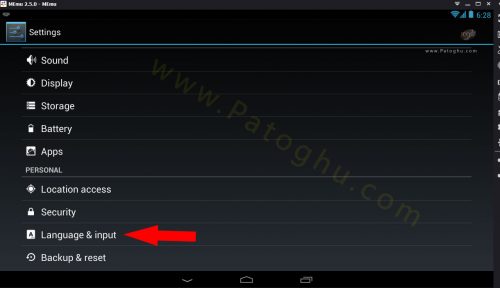
.
۳ – سپس روی Language کلیک کنید و زبان فارسی را پیدا کرده و به فارسی تغییر دهید ! ( البته همواره بهتر است زبان روی انگلیسی باشد !
.
آموزش نصب نرم افزار و بازی اندروید روی Memu :
.
نصب نرم افزار به دو روش صورت می گیرد معمولا فایل apk دانلود شده پسوند نرم افزار را می گیرد و با کلیک روی فایل apk نصب می شود ولی اگر نرم افزرا memu قادر به شناسایی فایل apk نبود مانند عکس زیر روی آیکون مشخص شده کلیک کرده و مسیر فایل apk را تعیین و به راحتی نصب کنید.
.
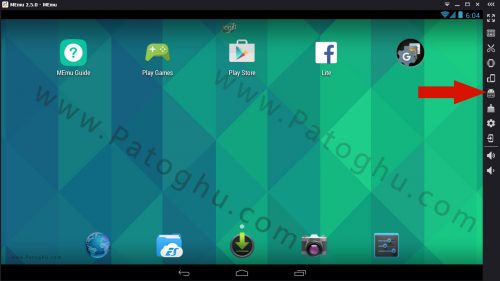
..
آموزش فارسی نویسی با کیبورد :
.
۱ – ابتدا با یک کلیک نرم افزار رو برو را دانلود و روی Memu نصب کنید —-> کلیک برای دانلود
.
۲ – آیکون نرم افزار در صفحه اصلی Memu ظاهر می شود کلیک کنید تا تنظیمات باز شود.
.

.
۳ – اکنون مانند عکس زیر روی Choose Keyborad Layout کلیک کنید.
.
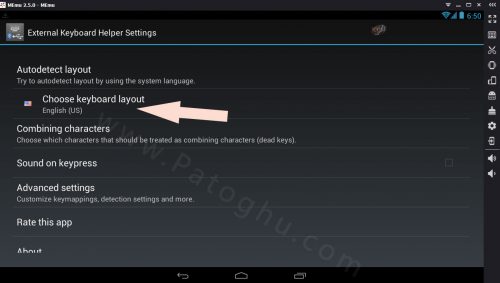
.
۴ – سپس زبان Persian را انتخاب کنید.
.
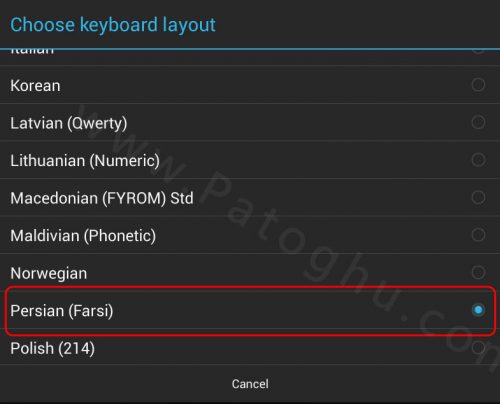
.
۵ – هم اکنون به تنظیمات Memu مانند عکس زیر بروید.
.
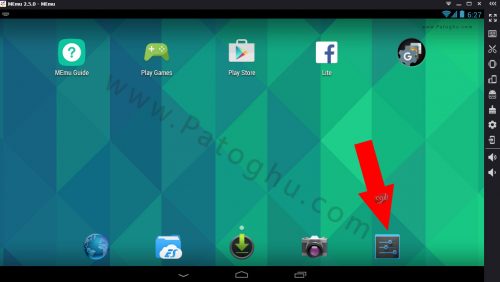
.
۶ – اکنون به پایین صفحه بروید و روی Language & input کلیک کنید ، مانند عکس زیر
.
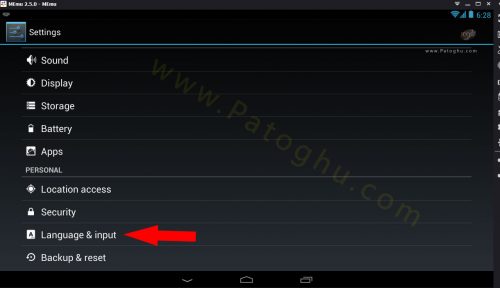
.
۷ – و دقت کنید تیک External Keyboard Helper Pro مانند عکس زیر خورده باشد.
.
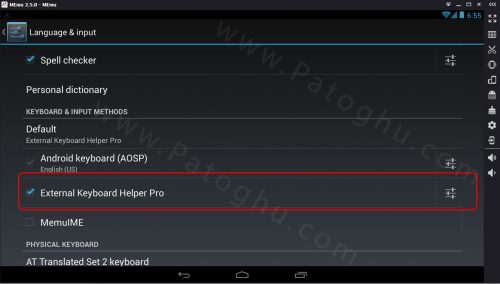
.
۸ – هنگام تایپ بالای صفحه یک آیکون کیبورد ظاهر می شود که باید روی آن کلیک چپ ماوس را بگیرید و صفحه را پایین بکشید و روی قسمت مشخص شده کلیک کنید عکس زیر
.
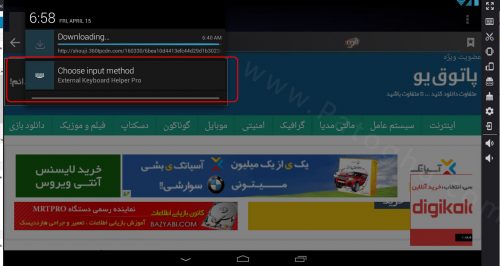
.
۹ – اکنون تیک External Keyboard Helper Pro را زده و شروع به فارسی نویسی کنید !
.

..
آموزش نصب بازی های دیتا دار در Memu :
.
۱ – نصب بازی های دیتا دار در Memu راحت می باشد ، کافی است مسیر فایل های ذخیره شده memu در کامپیوتر را با روش زیر پیدا کنید روی Setting مانند عکس زیر کلیک کنید و سپس طبق فلش شماره ۲ به سربرگ Shared بروید و سپس در بخش Download مسیر را پیدا کنید این همان جایی می باشد که باید دیتای بازی را کپی کنید.
.
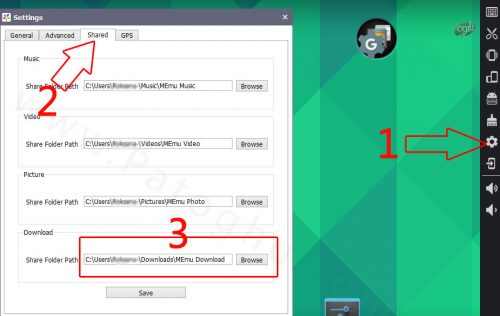
.
۲ – اکنون به صفحه اصلی Memu برگدید و نرم افزار Es file manage رو باز کنید.
.
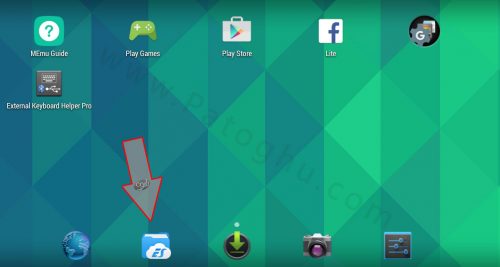
.
۳ – اکنون مانند فلش ۱ و ۲ وارد بخش SdCard شوید.

.
۴ – اکنون باید دیتا را در بخش download که در مراحل قبل کپی کنید به با توجه به نوع دیتا پوشه android را باز کرده و در یکی از پوشه های data یا obb کپی کنید.
.
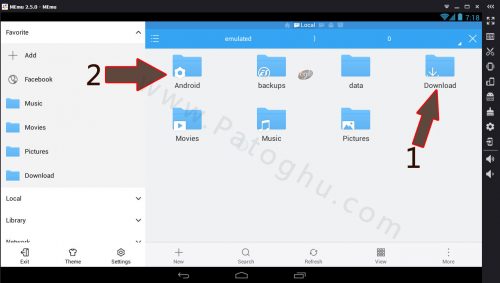
.
آموزش سینک اکانت گوگل برای بازی های آنلاین نظیر کلش آف کلنز و یا کلش رویال :
.
۱ – مانند تصویر زیر به setting داخلی نرم افزار بروید.
.
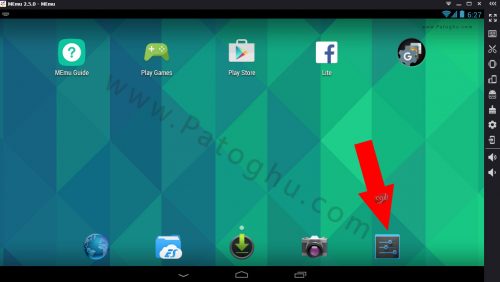
.
۲ – به آخرای صفحه بروید و روی add acount کلیک کنید.
.
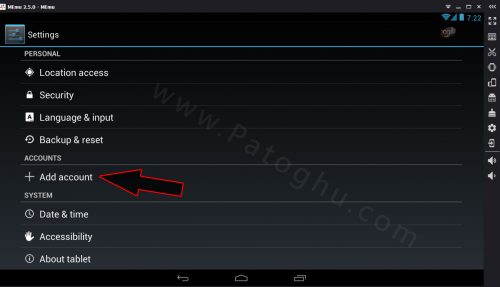
.
۳ – اگر اکانت گوگل دارید روی Existing مانند عکس زیر کلیک کنید.
.

.
۴ – سپس در قسمت تعیین شده ایمیل و پسورد خودتان را وارد کنید و روی قسمت تعیین شده کلیک کنید.
.
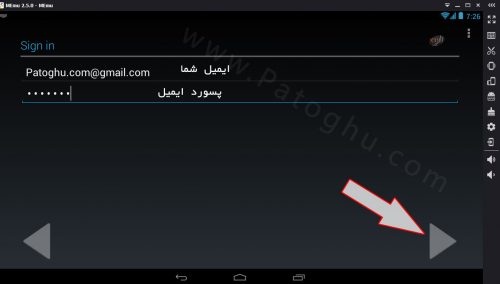
.
۵ – اکنون روی No thanks کلیک کنید مانند عکس زیر
.

.
۶ – روی قسمت تعیین شده در عکس زیر کلیک کنید
.

.
۷ – اکانت شما با موفقیت سینک شد !
.
نکات کاربردی کار با نرم افزار Memu :
.
۱ – برای زوم در بازی ها کافی است دکمه Ctrl کیبورد را گرفته و با غلتک ماس صفحه را کوچک و بزرگ کنید.
۲ – قابلیت Enable Hardware Virtualization را در بایوس مادربوردتان برای کارایی بهتر نرم افزار حتما فعال کنید ( در گوگل سرچ کنید )
۳ – قابلیت Virtual Memory را در ویندوز بهتر است رم بیشتری تعیین کنید ( در گوگل سرچ کنید )
۴ – اندروید نرم افزار ۴٫۲٫۲ و فول روت می باشد